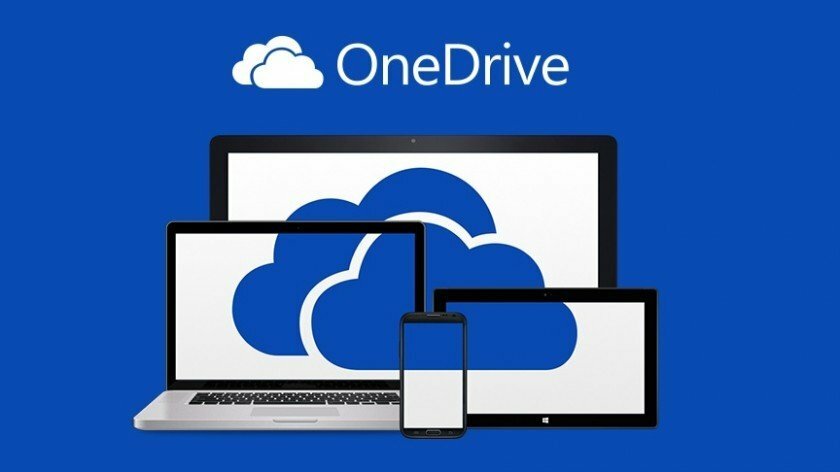- يجب أن يؤدي تمكين ملفات تعريف الارتباط في المستعرض الخاص بك وإعادة تشغيل تطبيق OneDrive وتغيير إعدادات خصائص الإنترنت إلى حل هذه المشكلة. انتقل لأسفل لمزيد من التفاصيل.
- زرنا مركز استكشاف الأخطاء وإصلاحها في OneDrive لمزيد من الإرشادات التفصيلية حول هذا الموضوع.
- نظرًا لأننا نعلم إلى أي مدى يمكن أن تكون مواجهة الأخطاء مزعجة على جهاز الكمبيوتر الخاص بك ، فقد أنشأنا ملف Windows 10 Fix Hub لمساعدتك في حل أي مشاكل.

سيقوم هذا البرنامج بإصلاح أخطاء الكمبيوتر الشائعة ، ويحميك من فقدان الملفات ، والبرامج الضارة ، وفشل الأجهزة ، وتحسين جهاز الكمبيوتر الخاص بك لتحقيق أقصى أداء. إصلاح مشكلات الكمبيوتر وإزالة الفيروسات الآن في 3 خطوات سهلة:
- قم بتنزيل Restoro PC Repair Tool التي تأتي مع التقنيات الحاصلة على براءة اختراع (براءة الاختراع متاحة هنا).
- انقر ابدأ المسح للعثور على مشكلات Windows التي يمكن أن تسبب مشاكل في الكمبيوتر.
- انقر إصلاح الكل لإصلاح المشكلات التي تؤثر على أمان الكمبيوتر وأدائه
- تم تنزيل Restoro بواسطة 0 القراء هذا الشهر.
واجه عدد من المستخدمين رسالة الخطأ
يجب السماح بملفات تعريف الارتباط عند محاولة تسجيل الدخول OneDrive حسابات.لقد أحبطت هذه المشكلة الكثير من الأشخاص لوقت طويل ، حيث حاول معظمهم بالفعل تمكين ملفات تعريف الارتباط داخل متصفحهم. بالنسبة للبعض ، ثبت أن هذا حل قابل للتطبيق ، لكن بالنسبة للآخرين ، لم يغير شيئًا.
إليك كيف تبدو رسالة الخطأ:

على الرغم من أن هذا يبدو إزعاجًا بسيطًا ، إلا أن عدم القدرة على استخدام حساب OneDrive الخاص بك يمكن أن يكون مهمًا للغاية ، خاصة إذا كنت تعمل في مشروع وتحتاج إلى تخزين ملفاتك بأمان لمشاركتها مع زملاء.
لهذا السبب ، في مقال اليوم ، سنلقي نظرة على جميع الخطوات التي يمكنك محاولة حلها مرة واحدة وإلى الأبد. الرجاء القراءة لمعرفة المزيد من التفاصيل.
كيف أقوم بإصلاح ملفات تعريف الارتباط التي يجب السماح بها بالخطأ في OneDrive؟
1. تمكين ملفات تعريف الارتباط في المتصفح / المستعرضات الخاصة بك
مايكروسوفت ايدج

- فتح مايكروسوفت ايدج.
- انقر على المزيد من الإجراءات وجدت الخيار داخل شريط الأدوات وحدد إعدادات.
- حدد الخيار اعرض الإعدادات المتقدمة.
- قم بالتمرير لأسفل حتى تصل إلى بسكويت وتأكد من ضبط الخيار على لا تحظر ملفات تعريف الارتباط.
جوجل كروم

- فتح كروم وانقر فوق أدوات زر موجود في شريط المهام.
- يختار إعدادات.
- قم بالتمرير لأسفل وانقر فوق أظهر الاعدادات المتقدمة حلقة الوصل.
- تحت خصوصية قسم وانقر على إعدادات المحتوى.
- ضع علامة في المربع المجاور للخيار يمكن تعيين تسمح البيانات المحلية.
موزيلا فايرفوكس

- فتح ثعلب النار وانقر إعدادات.
- يختار خيارات واختيار خصوصية التبويب.
- تحت تاريخ قسم وحدد استعمل اعدادات خاصة للتاريخ.
- ضع علامة في المربع المجاور للخيار قبول ملفات تعريف الارتباط من المواقع.
- انقر فوق القائمة المنسدلة وحدد دائما للخيار قبول ملفات تعريف الارتباط الخارجية.
أوبرا

- افتح ال أوبرا المتصفح.
- انقر فوق إعدادات وثم الخصوصية والأمن.
- تحت بسكويت قسم وتفعيل الخيار يمكن تعيين تسمح البيانات المحلية.
ملحوظة: إذا كان السماح لملفات تعريف الارتباط من داخل إعدادات المتصفح / المستعرضات لديك لا يسمح لك باستخدام OneDrive بشكل طبيعي ، فالرجاء اتباع الطريقة التالية.
2. أعد تشغيل تطبيق OneDrive
لإغلاق جميع مثيلات التطبيق قيد التشغيل:
- ضرب فوز + X مفاتيح وحدد بوويرشيل (المسؤول).
- انسخ والصق الأمر التالي وقم بتشغيله:
ملف Taskkill / f / im OneDrive.exe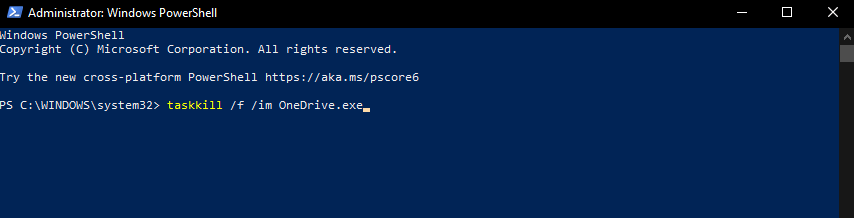
فتح تطبيق OneDrive مرة أخرى:
- انقر فوق مربع بحث Cortana بصوت عالٍ داخل شريط مهام Windows واكتب OneDrive.
- افتح ال OneDrive app من خلال النقر عليه.
- استخدم نفس بيانات اعتماد تسجيل الدخول لإدخال حساب Microsoft الذي تستخدمه على جهاز الكمبيوتر الذي يعمل بنظام Windows 10.
- أكمل عملية تسجيل الدخول باتباع التعليمات التي تظهر على الشاشة.
هل تواجه مشكلات في مزامنة ملفاتك مع OneDrive؟ جرب هذه الطرق الأربع السريعة
3. قم بتغيير إعدادات خصائص الإنترنت
أغلق OneDrive تمامًا:
- اضغط على Ctrl + Alt + Del مفاتيح لتشغيل مدير المهام.
- البحث عن OneDrive داخل قائمة المهام -> حددها -> اضغط إنهاء المهمة.
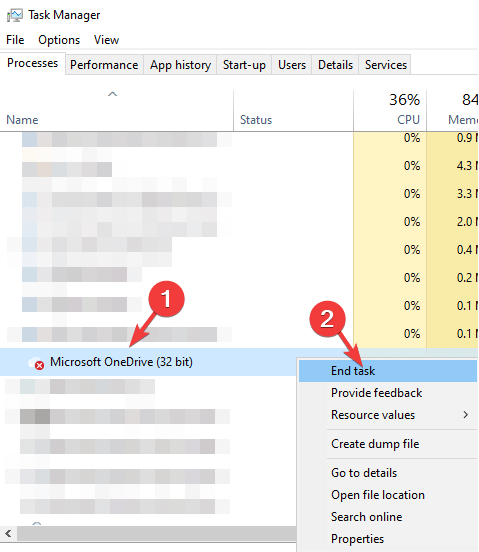
- اتبع الخطوات التالية.
تغيير الإعدادات داخل خصائص الإنترنت:
- اضغط على Win + R. على لوحة المفاتيح لفتح ملف يركض صندوق المحادثة.
- يكتب inetcpl.cpl .
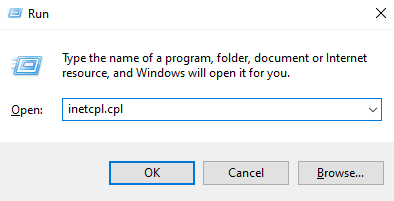
- صحافة يدخل لتشغيل الأمر وفتح ملف خصائص الإنترنت نافذة او شباك.
- اضغط على حماية التبويب.
- تحت القسم مستوى الأمان لهذه المنطقة وقم بتعيين المستوى المخصص على أدنى إعداد متاح.
- انقر تطبيق.
- أعد الفتح OneDrive، وتسجيل الدخول بشكل طبيعي.
- بعد تسجيل الدخول بنجاح ، أعد تعيين ملف مستوى الأمان لهذه المنطقة الخيار لإعداده الافتراضي.
في هذا الدليل المختصر ، اكتشفنا أفضل الطرق التي يمكنك تطبيقها من أجل حل ملفات تعريف الارتباط بسرعة وكفاءة يجب السماح بخطأ داخل OneDrive.
نأمل أن تكون قد وجدت هذا الدليل مفيدًا. إذا كنت ترغب في مشاركة طريقة أخرى لحل هذه المشكلة ، أو كان لديك أي تعليقات ، فلا تتردد في استخدام المربع الموجود أسفل هذه المقالة.
 هل ما زلت تواجه مشكلات؟قم بإصلاحها باستخدام هذه الأداة:
هل ما زلت تواجه مشكلات؟قم بإصلاحها باستخدام هذه الأداة:
- قم بتنزيل أداة إصلاح الكمبيوتر تصنيف عظيم على TrustPilot.com (يبدأ التنزيل في هذه الصفحة).
- انقر ابدأ المسح للعثور على مشكلات Windows التي يمكن أن تسبب مشاكل في الكمبيوتر.
- انقر إصلاح الكل لإصلاح المشكلات المتعلقة بالتقنيات الحاصلة على براءة اختراع (خصم حصري لقرائنا).
تم تنزيل Restoro بواسطة 0 القراء هذا الشهر.
أسئلة مكررة
يعد OneDrive أداة تخزين سحابية موثوقة تأتي مثبتة مسبقًا مع Windows 10.
نعم ، يمكن أن تؤثر إعدادات ملفات تعريف الارتباط في المستعرض الخاص بك على طريقة اتصالك بعميل الويب OneDrive.
إذا لم تتمكن من استخدام OneDrive لسبب ما ، فهناك الكثير من الخيارات الأخرى للاختيار من بينها.